こんにちわ。
今回は条件付き書式を使って指定の範囲内のセルを強調表示する方法をご説明しますね。(^.^)
下図の「検定試験結果」表の点数欄の値が70から89までのセルの文字が赤く表示されるように設定してみましょう。
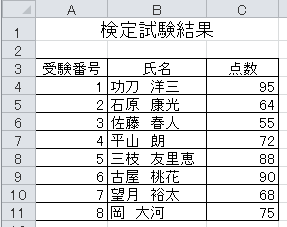
まず下図のように点数の範囲を選択します。
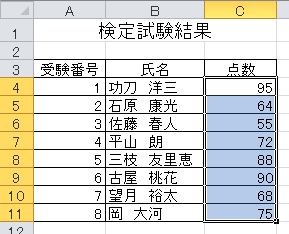
ホームタブのスタイルグループの条件付き書式をクリックします。
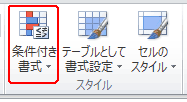
セルの強調表示ルールにマウスを合わせ、指定の範囲内をクリックします。
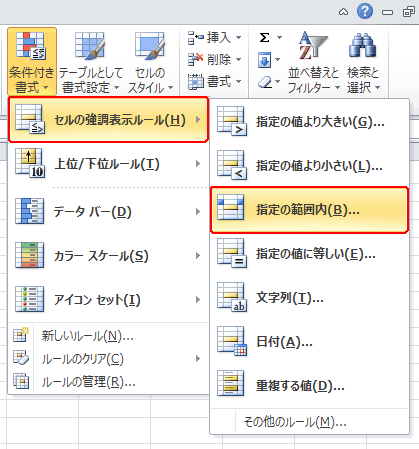
下図のようなダイアログが表示されます。
「次の範囲にあるセルを書式設定:」欄に「70」と「89」を入力し、「書式:」欄では「赤の文字」を選択します。
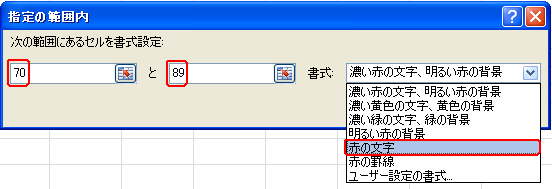
下図のように点数が70~89のセルの文字が赤になりましたね。(^_-)-☆
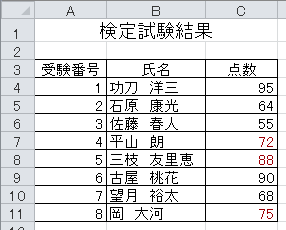
【Excel上級】 条件付き書式 指定の値より大きいセルを強調表示するや
【Excel上級】条件付き書式 指定の値より小さいセルを強調表示するもご覧ください。(*^_^*)





この記事へのコメントはありません。